很多网友问怎么在Dreamweaver里面修改字体颜色,其实方法很简单的,下面小编就为大家详细介绍DW修改字体颜色方法,一起来看看吧!
方法/步骤
1、首先电脑需要安装Dreamweaver软件。

2、双击打开软件,点击“文件”--“新建”文件,创建一个新的html文档。

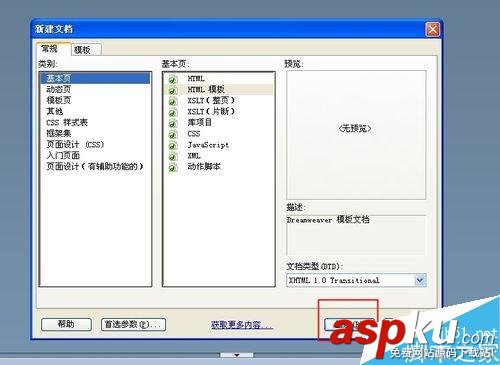
3、文档新建后,在左上角视图那里,可以选择“拆分”或者“设计”视图,不要选择代码,对于新手来说,选择代码视图需要靠代码直接修改。设计视图很直观的工具,对于新手来说是一个不错的福利。
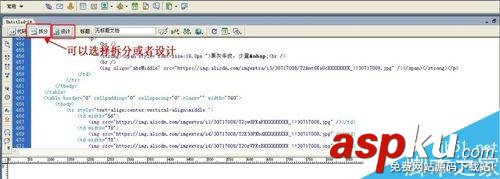
4、把代码在代码区复制进去,鼠标在设计区域轻轻点一下,代码所表现的东西就已经显示出来。把“属性”面板找出来。

5、选中你要修改的文字,“属性”面板中找到颜色框,左击颜色框,弹出颜色选择器,从中选择你喜欢的颜色。若这些不能满足你,可以在颜色选择器的右上角找到你需要的其他颜色。

6、文字取消选择,查看字体,已经修改完成。

注意事项
若全部文字需要修改颜色就要选中全部文字,若不选中,无法修改。
如果颜色器满足不了你,可以选择颜色器右上角的小球选取更多颜色哦。
以上就是DW修改字体颜色方法介绍,操作很简单的,大家学会了吗?希望这篇教程能对大家有所帮助!
新闻热点
疑难解答